كيفية البحث عن صفحات 404 في تحليلات جوجل
نشرت: 2022-10-03هل تريد العثور على صفحات 404 في Google Analytics؟
تؤدي الروابط المعطلة إلى إفساد تجربة المستخدم بشكل دائم. على هذا النحو ، تحتاج إلى العثور على جميع أخطاء 404 على موقع الويب الخاص بك وإزالتها في أسرع وقت ممكن. الشيء الجيد هو أن Google Analytics (و Analytify) يساعدك في العثور على هذه الروابط المعطلة. بمجرد العثور عليها ، لديك عدة خيارات للتعامل مع هذه الأخطاء.
في هذه المقالة ، سنغطي أساسيات الروابط المعطلة وكيف يمكنك العثور على صفحات 404 في Google Analytics. سنغطي أيضًا كيفية قيام Analytify بتسهيل اكتشاف الصفحات ذات الروابط المعطلة.
لنذهب!
قائمة المحتويات
- ما هو خطأ 404؟
- لماذا يجب أن تهتم بأخطاء 404؟
- تساعدك أداة Analytify على تتبع 404 أخطاء
- أضف تقريرًا مخصصًا للبحث عن أخطاء 404 في Google Analytics
- إصلاح أخطاء 404 على موقع الويب الخاص بك
- استنتاج
- أسئلة مكررة
ما هو خطأ 404؟
404 الصفحة غير موجودة هو رمز خطأ يتم تشغيله عند حدوث واحد (أو أكثر) من الحالات التالية:
- يقوم الزائر بإدخال عنوان URL لم يعد موجودًا على موقع الويب الخاص بك.
- يكتب الزائر عنوان URL غير صحيح لموقع الويب (أو ينقر على رابط مرتبط بشكل غير صحيح)
- بالإضافة إلى ذلك ، قد يحدث خطأ 404 بسبب تكوين الخادم أو مشكلات في دقة المجال.
404 الصفحة غير موجودة هو رمز خطأ يتم تشغيله عند حدوث واحد (أو أكثر) من الحالات التالية:
يقوم الزائر بإدخال عنوان URL لم يعد موجودًا على موقع الويب الخاص بك.
يكتب الزائر عنوان URL غير صحيح لموقع الويب (أو ينقر على رابط مرتبط بشكل غير صحيح)
بالإضافة إلى ذلك ، قد يحدث خطأ 404 بسبب تكوين الخادم أو مشكلات في دقة المجال.
السبب الأكثر شيوعًا وراء أخطاء 404 هو الروابط الميتة أو المعطلة. مع نمو موقع الويب الخاص بك ، يمكنك إضافة روابط داخلية إلى الصفحات والمنشورات لإنشاء مسارات تحويل للمحتوى ودفع حركة المرور إلى جزء معين من موقع الويب الخاص بك. بمرور الوقت مع تغير الحملات وإزالة الصفحات أو إعادة تسميتها ، فإن بعض الروابط التي أنشأتها سابقًا لم تعد صالحة. ومع ذلك ، إذا كانت هذه الروابط موجودة على الصفحات والمنشورات التي تتلقى حركة مرور على موقع الويب ، فسيرى الزائرون خطأ 404 عندما ينقرون على مثل هذا الرابط.
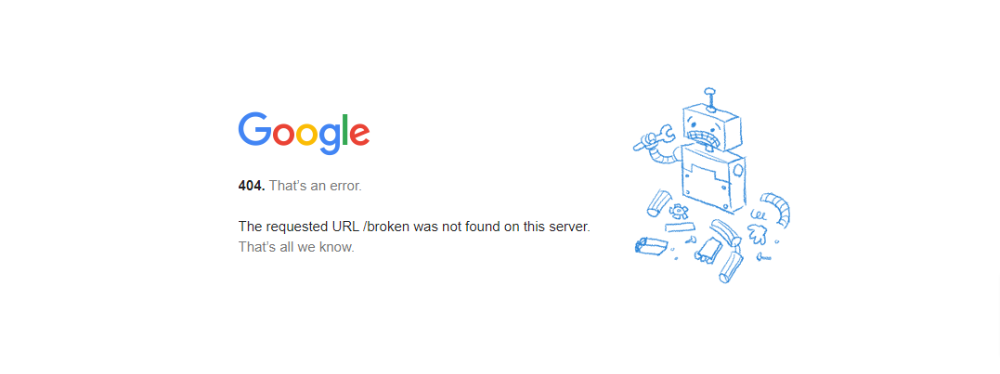
مهما كان السبب وراء الخطأ ، يمكن أن تتسبب هذه الأخطاء في ارتداد الزائرين عن موقع الويب الخاص بك. لهذا السبب يجب أن تستثمر في العثور على صفحات 404 في Google Analytics.
لماذا يجب أن تهتم بأخطاء 404؟
جميع الأخطاء الموجودة على موقع الويب الخاص بك تتطلب انتباهك. ومع ذلك ، يجب إصلاح أخطاء 404 على أساس الأولوية لأنها لها تأثير بعيد المدى على تجربة المستخدم وربحية موقع الويب الخاص بك.
فيما يلي بعض الأسباب التي تجعل إصلاح هذه الأخطاء من أولوياتك:
تجربة مستخدم سيئة
عندما يواجه زوار موقع الويب خطأ 404 ، يكون رد الفعل الأول والأكثر شيوعًا هو إغلاق علامة التبويب أو النقر على "رجوع". لسوء الحظ ، هذا يعني أنك فقدت هذا الزائر ، غالبًا للأبد. أسوأ جزء هو أن الزائر قد يخبر أصدقائه وعائلته عن الموقف ، والذي له تأثير متوقع على حركة مرور الموقع وسمعته.
التأثير السلبي على تحسين محركات البحث
مثل الزوار من البشر ، تستكشف روبوتات محرك البحث موقع الويب الخاص بك عن طريق الانتقال من رابط إلى رابط. إذا واجهت هذه الروبوتات عددًا كبيرًا جدًا من الروابط المعطلة ، فقد تشير إلى أن الموقع لديه تجربة سيئة. هذا يقلل من وضع SERP الخاص بك ويمكن أن يعني انخفاضًا حادًا في حركة المرور العضوية القادمة من محركات البحث.
خسارة المبيعات والإيرادات
نظرًا لتراكم تجربة المستخدم السيئة ونقص حركة المرور ، ستجد أنك تخسر بشكل مطرد المبيعات والإيرادات. يحدث هذا بسبب تضاؤل عدد الزوار الذين يصلون إلى صفحات منتجك ثم يقومون بالتحويل.
كما يمكنك أن تتخيل ، فإن 404 Page Not Found تتطلب اهتمامًا فوريًا ، على عكس الأخطاء الأخرى ، فهذه الفئة من أخطاء موقع الويب تؤدي مباشرة إلى تفاقم تجربة المستخدم وتؤثر على الإيرادات. لحسن الحظ ، يمكنك العثور على أخطاء 404 في Google Analytics بسهولة بالغة.
لكن أولاً ، إليك طريقة أسهل للعثور على هذه الأخطاء.
تساعدك أداة Analytify على تتبع 404 أخطاء
Analytify هو مكون إضافي لبرنامج WordPress Google Analytics غني بالميزات يعمل على تبسيط تتبع ومراقبة حركة مرور موقع الويب وسلوك المستخدم. من السهل إعداد حساب Google Analytics والاتصال به لإحضار جميع المعلومات المهمة إلى لوحة معلومات WordPress الخاصة بك.
نظرًا لأنه يسحب المعلومات من حسابك في Google Analytics ، يمكنك رؤية الكثير من البيانات (بما في ذلك حركة المرور إلى صفحات 404) التي تساعدك على اتخاذ قرارات مستنيرة.
دعونا نرى كيف يمكن أن تساعدك Analytify في العثور على حركة المرور إلى صفحات 404 الخاصة بك بحيث يكون لديك فكرة واضحة عن حركة المرور التي تصل إلى صفحات 404 الخاصة بك. نفترض أن برنامج Analytify مثبت بالفعل ومهيأ بشكل صحيح على موقع الويب الخاص بك.
انتقل إلى Analytify Settings وانقر فوق علامة التبويب Advanced .
الآن ، قم بالتمرير إلى أسفل الصفحة. ستجد تبديلًا مع التسمية لم يتم العثور على الصفحة (404) . يرجى تمكينه والنقر فوق حفظ التغييرات لإنهاء العملية.

عد الآن إلى لوحة معلومات Analytify ، وسترى معلومات حول الخطأ 404 في عدة بطاقات.
المثال الأول هو بطاقة Top Pages By Views ، التي تعرض أهم الصفحات التي تستقبل زوار الموقع. إذا رأيت عنوان URL لم يتم العثور على الصفحة في القائمة ، فاحرص على الانتباه إلى عدد مرات المشاهدة. إذا كان الرقم مرتفعًا جدًا ، فقد حان الوقت للتحقق من الأسباب الأساسية.
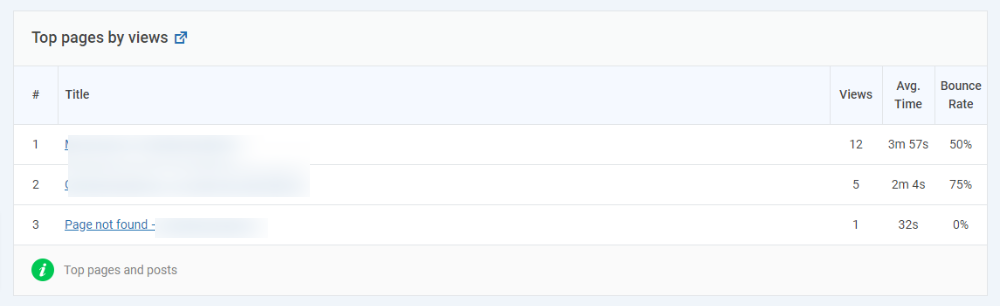
تحصل أخطاء 404 على بطاقتها المخصصة حيث يمكنك رؤية عنوان URL للصفحة (الصفحات) وعدد مرات الدخول التي يتلقاها كل عنوان URL. لذلك ، على سبيل المثال ، إذا رأيت عناوين URL لم يتم العثور على الصفحة في بطاقة الصفحة العليا ، يجب عليك التحقق من هذه البطاقة للعثور على مزيد من التفاصيل حول الصفحات.
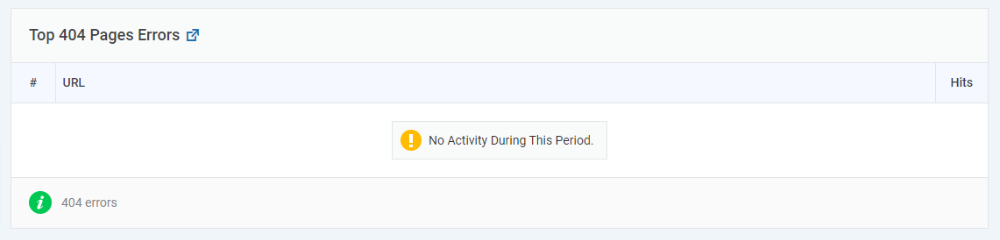
أضف تقريرًا مخصصًا للبحث عن أخطاء 404 في Google Analytics
يقدم Google Analytics طريقة بسيطة لتتبع صفحات 404 عبر تقرير مخصص. يمكنك بسهولة إنشاء هذا التقرير باتباع الخطوات التالية:
1) قم بتسجيل الدخول إلى حساب Google Analytics الخاص بك وانتقل إلى التخصيصات . انقر فوق التقارير المخصصة للانتقال إلى الشاشة التالية. انقر فوق + تقرير مخصص جديد لفتح نموذج إنشاء التقرير.

2) امنح التقرير عنوانًا وانتقل إلى قسم المحتوى.
هنا تحتاج إلى تحديد الخيارات التالية:
قم بتعيين نوع التقرير إلى جدول مسطح
أضف ثلاثة أبعاد: الصفحة وعنوان الصفحة ومسار الصفحة السابقة
في حقل المقياس ، حدد مشاهدات الصفحة الفريدة
3) في حقل المرشحات ، أضف
مسار الصفحة السابقة (استبعاد) (بالضبط لـ (المدخل)
عنوان الصفحة (تضمين) (Regex for 404)
4) انقر فوق " حفظ " لإنهاء التقرير.
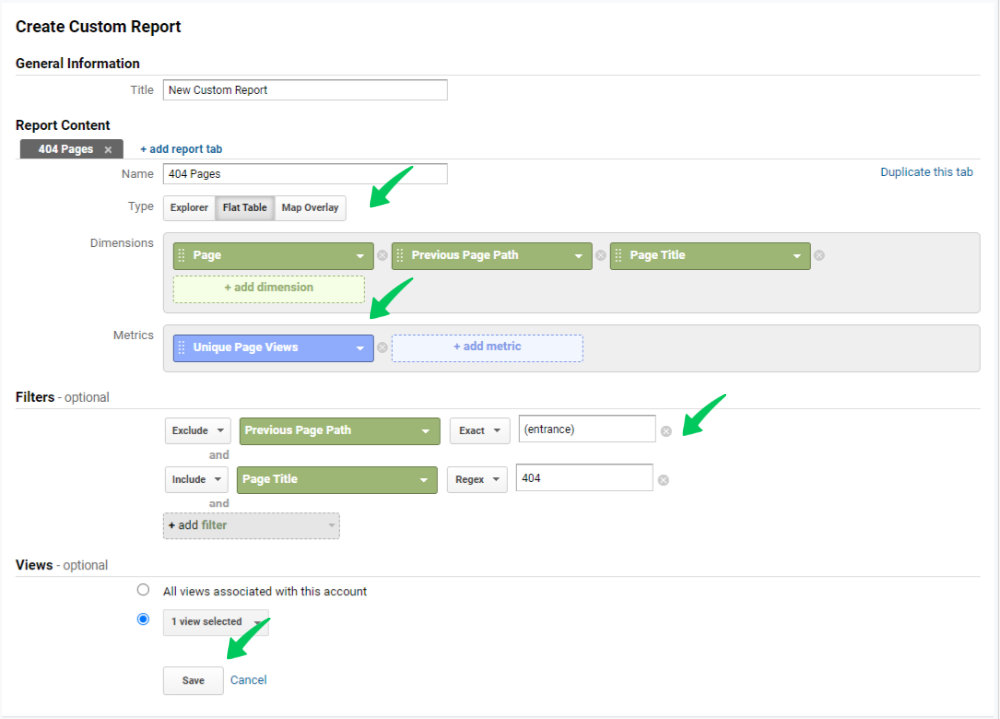
إذا كنت ترغب في توسيع الشبكة ، يمكنك إضافة "لم يتم العثور على الصفحة" ومجموعة مماثلة في حقل Regex.
سترى تقرير 404 المخصص في علامة التبويب التقارير المخصصة.
إصلاح أخطاء 404 على موقع الويب الخاص بك
الآن بعد أن عرفت كيفية العثور على صفحات 404 في Google Analytics ، من المناسب أن نناقش الآن بعض الأساليب لتقليل تأثير الروابط المعطلة وأخطاء 404.
1. التدقيق المنتظم للروابط المعطلة
أفضل شيء يمكنك القيام به لتقليل حالات أخطاء 404 هو مراقبة صفحات 404 بانتظام. برنامج Analytify و Google Analytics يبسطان إعداد التقارير واكتشاف هذه الصفحات.
2. قم بإعداد عمليات إعادة التوجيه 301
إذا لم تتمكن من إزالة ارتباط معطل ، فإن أفضل شيء يمكنك القيام به هو إعداد 301 Redirect. هذا يعيد توجيه الرابط بشكل دائم إلى صفحة موجودة أو منشور على موقع الويب الخاص بك. عند إعداد 301 Redirects ، تذكر مطابقة نص رابط الرابط بالمصدر الجديد.
يمكنك إما إعداد عمليات إعادة التوجيه يدويًا أو استخدام مكون إضافي لتحسين محركات البحث مثل Yoast لأتمتة العملية.
3. قم بإنشاء صفحة 404 مخصصة
تحتاج إلى إنشاء صفحة 404 شاملة يتم عرضها عندما يتعذر على الخادم العثور على الصفحة أو المنشور الذي طلبه المستخدمون. يجب أن تحتوي هذه الصفحة على وظيفة بحث وقائمة بالروابط التي قد يجدها الزوار مفيدة. إذا كانت تتطابق مع صوت علامتك التجارية ، فاجعل الصفحة مضحكة أو مثيرة للتأكد من أن الزائر لا يغلق علامة التبويب على الفور.
استنتاج
نأمل أن يكون لديك الآن فكرة واضحة عن كيفية العثور على صفحات 404 في Google Analytics. كما رأيت ، تقدم Analytify حلاً أبسط بكثير لتحدي تتبع صفحات 404 على موقع الويب الخاص بك. ومع ذلك ، تذكر أنه يجب عليك دائمًا مراقبة أخطاء 404 وإعادة توجيه الروابط أو إزالتها لتحسين تجربة مستخدم موقع الويب.
أسئلة مكررة
هل يجب أن أقلق بشأن أخطاء 404 على موقعي؟
قد يساعدك إذا كنت استباقيًا في إزالة أخطاء 404 لم يتم العثور على الصفحة لأن هذه الأخطاء يمكن أن تؤثر بشكل مباشر على حركة مرور موقع الويب وإيراداته.
هل يمكنني إعداد عمليات إعادة التوجيه يدويًا؟
تستطيع. ومع ذلك ، نوصي بالقيام بذلك من خلال مكون إضافي لتحسين محركات البحث مثل Yoast لتقليل المتاعب وتجنب أي مشكلات.
هذا كل شئ! يمكنك أيضًا التحقق من كيفية قياس عائد استثمار الوسائط الاجتماعية باستخدام Google Analytics وكل شيء عن أحداث Google Analytics مقابل الأهداف.
لا تستخدم Analytify حتى الآن؟ ماذا تنتظر؟
